- 软件大小:353.83M
- 软件语言:多国语言[中文]
- 软件类型:国外软件
- 软件类别:免费软件 / 3D制作类
- 更新时间:2022-02-28 10:45
- 运行环境:WinAll, Win7
- 软件等级:

- 软件厂商:
- 官方网站:https://help.sketchup.com/

18.53M/中文/10.0
7.38M/中文/10.0
1.54M/中文/10.0
2.16M/中文/10.0
461.00M/中文/10.0
草图大师2022电脑版(Sketchup pro 2022)让大家可以使用最新的功能来完成各种设计,界面上有着最新的图集,根据自己的需要来选择合适的内容,操作简单实用,帮助你在建模等方面更加优秀!
草图大师中英文版功能十分强大的三维建筑设计软件,软件英文名称sketchup pro 2022,旨在为工程师、设计师用户充分发挥出自己的设计才能,用户只需通过几个简单的步骤即可完成建筑的建模设计流程,大大提高用户的工作效率,内置了丰富的设计工具集,让建模建模更加高效率,先是画线成面,最后挤压成型,满足用户的建筑设计需求!
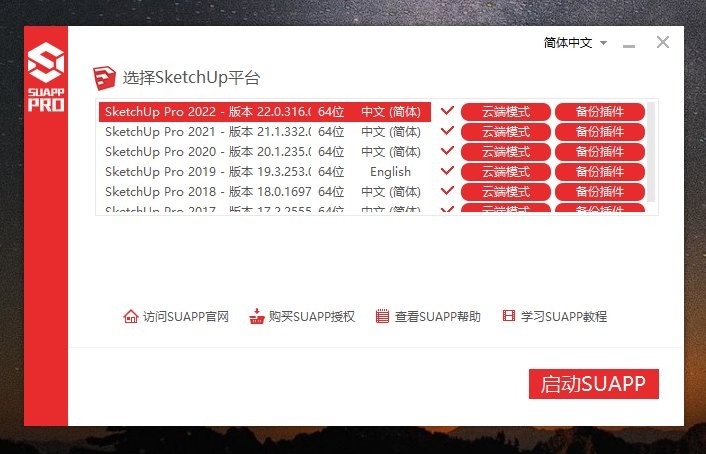
【套索工具 lasso】
新增工具:lasso(套索),套索是一个选择工具,用户可以手绘选择边界框,可使用键盘快捷键shift +空格键来激活。(注意要切换到英文输入法,此快捷方式目前不稳定)
提供这种选择功能的目的是通过最大程度地减少重新定位相机视图或创建多个边界框的需求,使更容易更快地创建复杂、精确的选择集。以后想选哪里就圈哪里。
然后通过点击、拖动并顺/逆时针移动光标,来手绘制作出一个交叉的选择边界环(其中部分包含的实体将被选中)。此外,套索可以通过单次点击选中实体,并使用与选择工具相同的快捷键模式。
【徒手线改进 freehand “+”】
徒手线工具进行了相当大的升级,能够创建更平滑的曲线实体。现在绘制曲线后我们可以立即逐步减少曲线的分段。同时,徒手线还接受轴锁定输入,以设置绘图平面(在用户开始绘图前可用)。而且现在可以在不同的平面上绘制相邻的面。
【两点圆弧和三点圆弧:切线推断锁定】
2-point arc and 3-point arc: tangent inference lock
现在,2点圆弧和3点圆弧工具有了一个切线推断锁定,可锁定现有边的切线,这样下次点击就会产生一个切线弧。点击windows的alt键或mac的command键可切换推断锁定。
在锁定切线的情况下,所见即所得。点击设置切线弧,并开始绘制一个新的弧。当多条边相交时,可将鼠标悬停在一条边上,以要求它作为切线的基础,然后再点击开始画弧。(无论推断是否被锁定都是可用的)
【标记/图层面板改进】
标记工具增加了类似材质工具的一些吸取和批量设置之类的方法,用户可点击实体来应用标,然后可以在右键菜单里“选择”来批量操作实体模型。
标记工具通过快捷键提供了以下额外功能——
为改善批量选择操作,在建模窗口和标记树的快捷菜单中增加了以下命令——
选择>带同一标记的所有项(右键菜单)该命令选择在建模活动中与选择对象共享一个标记(或任何标记)的所有实体。以前这个命令只在选择原始几何体时可用。
选择>所有实体(右键菜单)选择所有与选择的定义相同的组件实体。
选择>所有标记(右键菜单)选择建模窗口中与标记面板中的预选共享一个标记的所有实体。这个命令可以通过右键单击标记树来实现,可以对标记或标记文件夹使用。
*为了改善对未标记实体的识别,官方改变了与未标记标记相关的颜色,使其与默认模板中的默认外表面颜色相匹配。这样当启用“按标记着色”时,未标记的实体就显示为无色了。
【搜索命令 search sketchup】
现在,sketchup2022可以通过键入名称和“关键词”来查询和激活命令了(如“海拔”、“布尔”、“倒角”会映射到相关的命令)。
通过在工具栏图标(入门工具栏最左边)、帮助菜单或其默认的快捷方式(shift+s)可激活搜索功能。
该功能不仅针对sketchup自带的命令,还能搜索已安装的扩展程序的结果(也能搜索到suapp里的命令),并提供相关的工具条或菜单列表。
不过对中文的支持一般,只能搜索完整的中文命令名称,不能局部匹配(英文看起来是支持的)。
【场景搜索 scene search】
sketchup2022中新增了一个搜索过滤器可输入搜索场景名称,在场景标签旁边可用(当有2个或更多场景时)。点击搜索结果中的一个场景,可以跳转到该场景,也可以在场景面板中选择它。
1、组件
借助 sketchup 组件智能和快速地工作
2、以 3d 形式复制
在 3d 空间完成您的创意,并快速开发您的项目。
3、3d 建模
以 3d 形式设计、记录和传达创意的最直观方式。
4、互操作性
sketchup 可与您的设计工作箱中的所有其他工具完美配合。
5、可扩展性
使用 extension warehouse 来让 sketchup 确切满足您的需要。
6、准确、详细的模型
从一开始就准确很关键。sketchup 使您能够在项目的所有阶段进行设计、定义和规划。
7、自定义
自定义外观和任何项目的样式以使其真正成为您自己喜欢的风格。
8、生成报告
为利益相关者提供他们完成工作所需的全部细节。
9、推导
这不是 sketchup 初露锋芒。sketchup 使用推导来使得准确性和速度成为小事一桩。
实体生成器api
插件对实体线面的操作可以用新的api来加速。
支持苹果m1芯片
sketchup2022中提供了一个通用的安装程序,使sketchup pro能够在m1硬件平台的mac设备上运行。
提升炸开模型的表现
2022.0中,对炸开操作进行了重大的改进。在炸开大型模型中,预计速度会提升2-3倍。
一个极受欢迎并且易于使用的3d设计软件,官方网站将它比喻作电子设计中的“铅笔”。它的主要卖点就是使用简便,人人都可以快速上手。并且用户可以将使用sketchup创建的3d模型直接输出至google earth里,非常的酷!
页数
作为我们现有 标签的补充, 显示您可以定义的范围内的页数。使用 ,用户可以指定起始页(特定范围开始的位置)、字符样式和范围的最后一页。在您的 layout 文档的开头开发索引或目录时,此功能非常方便。
序列自动文本
一个长期存在的功能要求,序列自动文本是一种新的自动文本标签,在复制时会自动增加。这些标签用于快速注释图纸和图形,创建编号的图纸标题、图例和许多其他以前需要在每个副本之间进行文本编辑的用例--这是一个手动和艰巨的过程。与 自动文本一样,您可以根据需要多次复制和重新使用序列标签。
但是等等,还有更多!如果您删除序列标签,您可以使用单个命令快速轻松地为整个文档中给定序列标签的文本框重新编号 - 重新编号序列。
为了帮助您开始使用 layout 中的所有新自动文本功能,我们将在 layout 的每个标题栏剪贴簿中添加两个新页面。
页面管理自动文本
手动创建和维护目录可能既费时又容易出错,但它不必与标题栏管理中的新增强功能一起使用。
查找和替换文本
有多种方法可以在 layout 文档的多个页面中快速创建和复制文本。但是在整个文档中修改文本一直是一种痛苦。您需要一把细齿梳子来检查文档的每一页(和文本框)。如果您是像我们这样的效率狂人,您一定会喜欢 layout 中的查找和替换!使用find & replace,对所选内容、页面或文档中的文本进行更改是一个更快的过程。这不仅有助于加快 qa 流程,而且您可以一举更新图纸标题、页码、指定的建筑材料并修复拼写错误。
与其他应用程序一样,可以使用ctrl/command + f快捷键和 layout 中的文本菜单 激活查找和替换。
页面名称
使用 标记,您可以使用不是当前页面的页面名称。例如,如果您想在文档的第三个位置显示页面名称,您将输入 。更好的是,页面名称会在添加、删除或重新排序页面时动态更新,从而在开发和最终确定目录时节省大量时间。
缩放选择
使用从 sketchup 采用的新缩放选择上下文命令消除缩放滞后。当 layout 页面变得越来越详细和复杂时,使用滚动到缩放功能进行导航可能会变得很麻烦。现在,您可以在 layout 中的给定选择中跳转到所需的缩放级别,从而降低放大时出现不受欢迎的滞后的可能性(或缩小,如果您放大得太远!)。所以继续,缩小。
多剖面时选取的问题
改变了选取逻辑,如果剖面图是可见的,那么它们所遮挡的实体仍然可以被选取。可以通过点击一个区段平面的边框或符号,或使用“大纲视图”(outliner)来选择它。
标准视图根据自定义轴对齐
现在,标准视图会生成正确对齐自定义轴的视图。另外,现在可以在快捷菜单中访问对齐视图命令,即使其他实体(如边或对象)也在选择集中。
改善卷尺的预览和引导操作
预锁定方向推断在操作的第一次点击之前提供工具提示
对2d图像输出作出智能尺寸限制
优化有效性检查和修复的即时性和性能
视图裁切的问题
(1)改善了切换到平行投影时相机视图被裁切的情况。(2)改善在具有大范围的模型中的透视剪裁,可通过使用群组、组件以及“隐藏模型的其余部分”命令来完全缓解大范围模型在放大模型的一小部分时产生的裁切问题。
如果还有此问题,可以使用修复相机裁切(suapp编号466)工具进行一键修复。
再也不怕su破面啦!!!
layout优化 layout
缩放选择功能完善了快速缩放需求
基于视图的自动文本标签
页面管理自动文本
自动文本序列
查找&替换文本
请描述您所遇到的错误,我们将尽快予以修正,谢谢!
*必填项,请输入内容